Cara melewati batas ukuran lampiran Gmail dan mengirim file besar
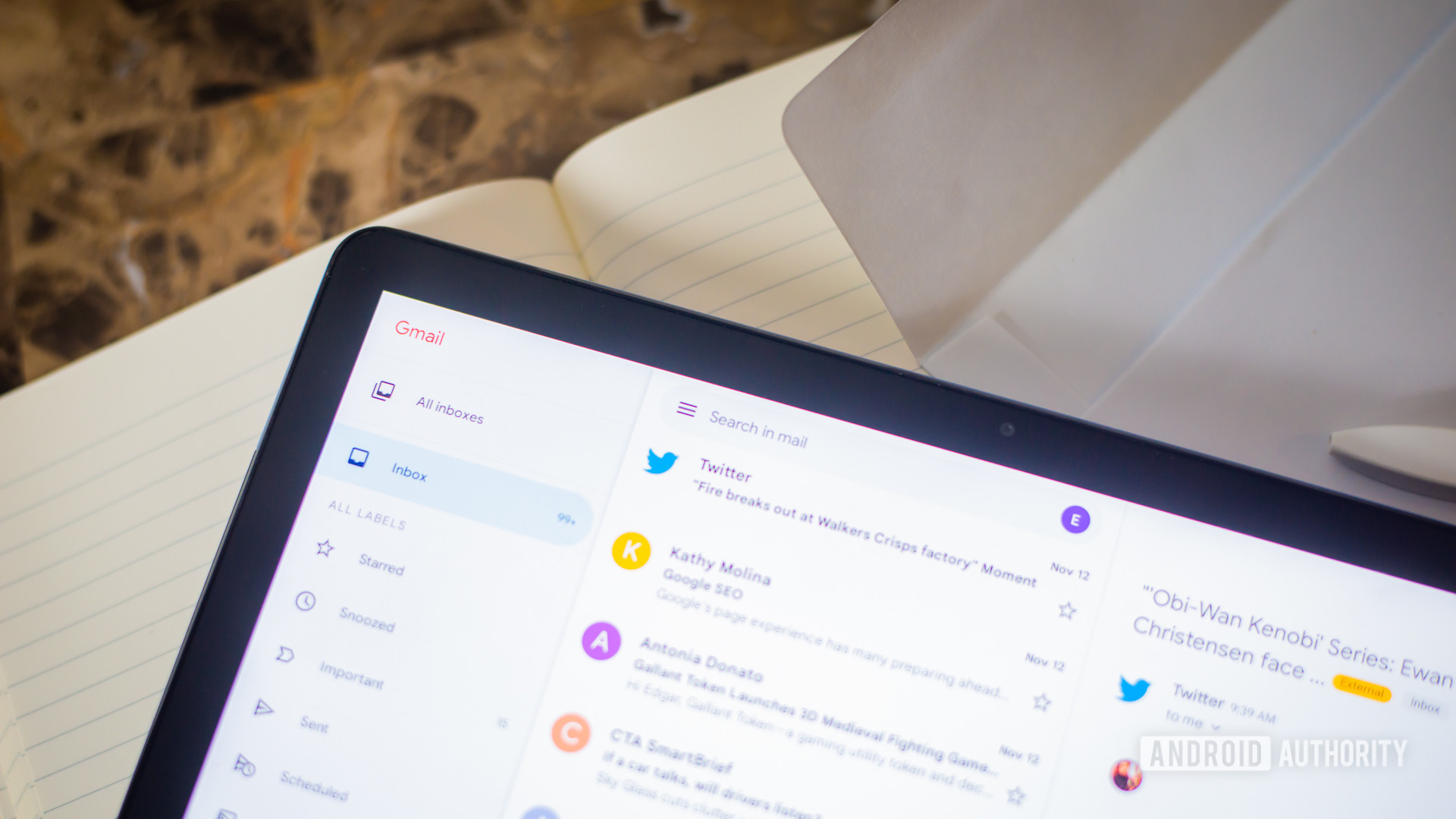
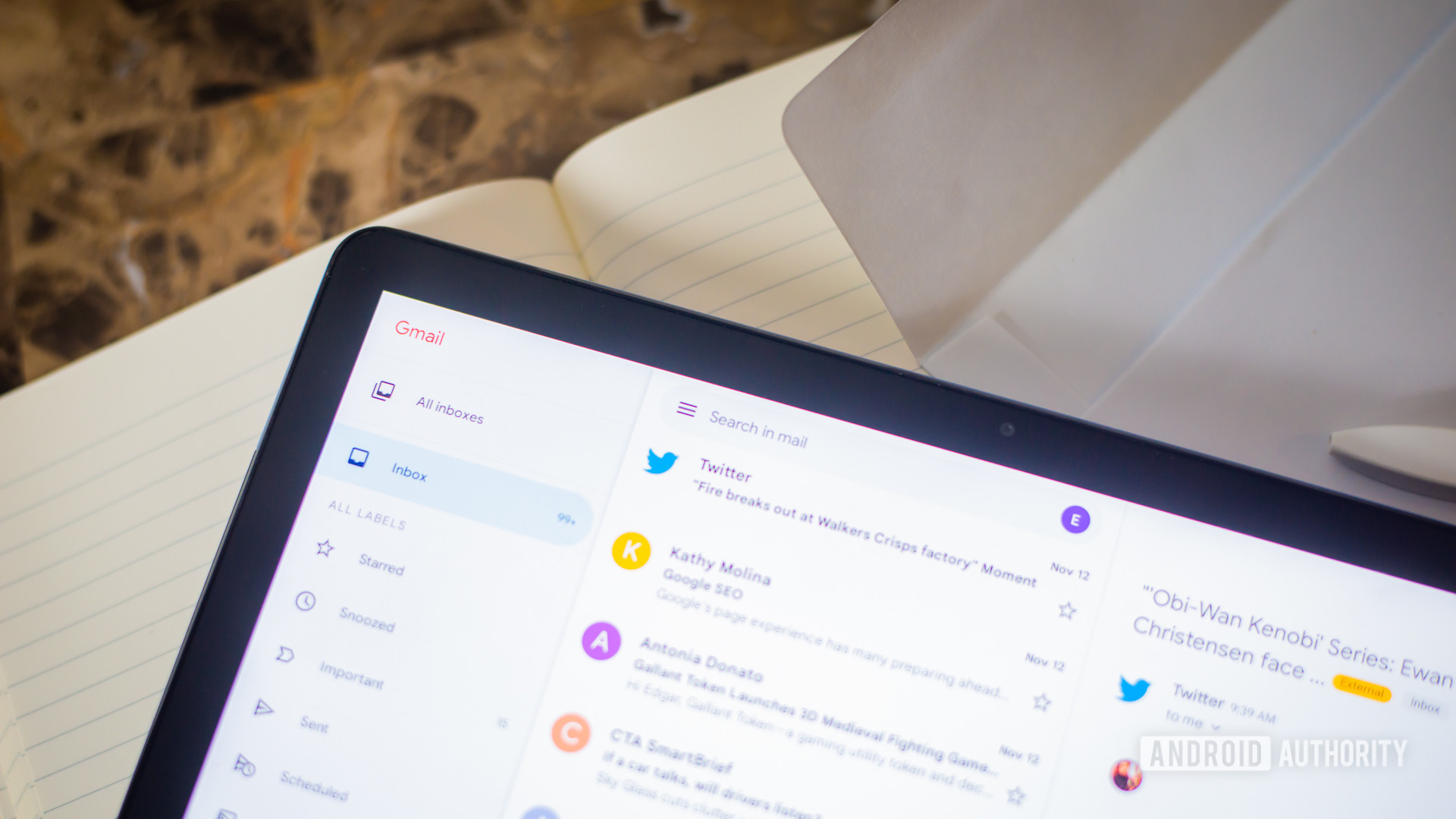
Edgar Cervantes / Otoritas Android
Batas ukuran lampiran Gmail sebesar 25MB sangat kecil yang, di zaman sekarang ini, menimbulkan banyak masalah jika Anda harus sering mengirim file besar. Namun, ada solusi sederhana jika Anda perlu mengirim email yang lebih besar. Inilah cara mengesampingkan batas ukuran lampiran Gmail 25MB dan mengirim beberapa file besar melalui email.
Baca lebih banyak: Cara mencari lampiran di Gmail
JAWABAN CEPAT
Untuk mengirim file besar menggunakan Gmail, file apa pun yang lebih besar dari 25MB akan secara otomatis dikonversi oleh Gmail menjadi tautan Google Drive. Jika Anda tidak ingin menggunakan Google Drive, Anda juga dapat menggunakan layanan cloud lain atau mengompres file ke dalam folder.
KLIK BAGIAN UTAMA
Gunakan Google Drive
Di satu sisi, Google telah memecahkan masalah lampiran besar. Jika jendela email Gmail mendeteksi bahwa lampiran Anda lebih besar dari 25 MB, lampiran akan diunggah ke akun Google Drive Anda. Tautan ke file di Drive kemudian dimasukkan ke dalam email, dan penerima mengeklik tautan dan mengunduhnya dari Drive.
Anda dapat menggunakan metode ini untuk lampiran berukuran hingga 10GB. Tapi jelas, tak perlu dikatakan bahwa Anda harus memiliki cukup ruang di akun Drive Anda untuk menampung lampiran. Jika tidak, Anda harus meningkatkan penyimpanan Drive atau menggunakan metode transfer file yang berbeda.
Zip file untuk mengompresnya
Alternatif yang lebih sederhana adalah dengan hanya mengompres file, mudah-mudahan mengompresnya di bawah ukuran 25MB. Kemudian Anda cukup mengirim file zip sebagai lampiran. Kelemahan dari ini, bagaimanapun, adalah bahwa beberapa format file tidak benar-benar dikompres seefisien format .zip atau .rar. File video dan gambar adalah contohnya. Namun, jika Anda memiliki dokumen, mereka dikompresi dengan sangat baik.
Jika Anda ingin mengirim file video kepada seseorang, pertimbangkan untuk mengunggahnya YouTube sebagai tautan non-publik atau pribadi. Kemudian hanya email link ke orang lain.
Gunakan layanan penyimpanan cloud lainnya
Jika Anda adalah pengguna besar layanan cloud lainnya, Anda cukup mengunggah lampiran ke platform tersebut dan menyematkan tautan di email Anda.
Misalnya, Dropbox memiliki add-on gratis untuk Gmail. Anda kemudian dapat masuk ke akun Dropbox Anda di dalam Gmail dan memilih file yang ingin Anda kirim sebagai lampiran.
Kemudian, seperti Google Drive, tautan yang dapat diunduh akan secara otomatis dimasukkan ke dalam email Anda. Ketika penerima email mengklik tautan, mereka akan mengunduh file langsung dari akun Dropbox Anda.
Mark O’Neill / Otoritas Android
Komentar




